Bất cứ thiết bị nào có khả năng kết nối mạng thì sẽ có một địa chỉ mạng duy nhất gọi là Media Access Control – Kiểm soát truy cập phương tiện (MAC). Vậy địa chỉ này là gì? cách tìm địa chỉ MAC trên máy tính và di động như thế nào? hãy cùng Phúc Anh tìm hiểu qua bài viết sau đây.
Địa chỉ MAC là một 17 dãy ký tự duy nhất của bất cứ thiết bị kết nối mạng nào (ví dụ: 00:1C:C7:9A:01:6A) có nhiệm vụ là số nhận dạng phần cứng. Số này do nhà sản xuất thiết bị chỉ định và được gắn vĩnh viễn với thiết bị của bạn và khôn thể sửa đổi để quản lý việc kết nối. Có thể nói địa chỉ MAC được ví là địa chỉ vật lý của thiết bị mạng tương tự như việc muốn đi đến nhà nào cũng phải biết địa chỉ của nhà đó.
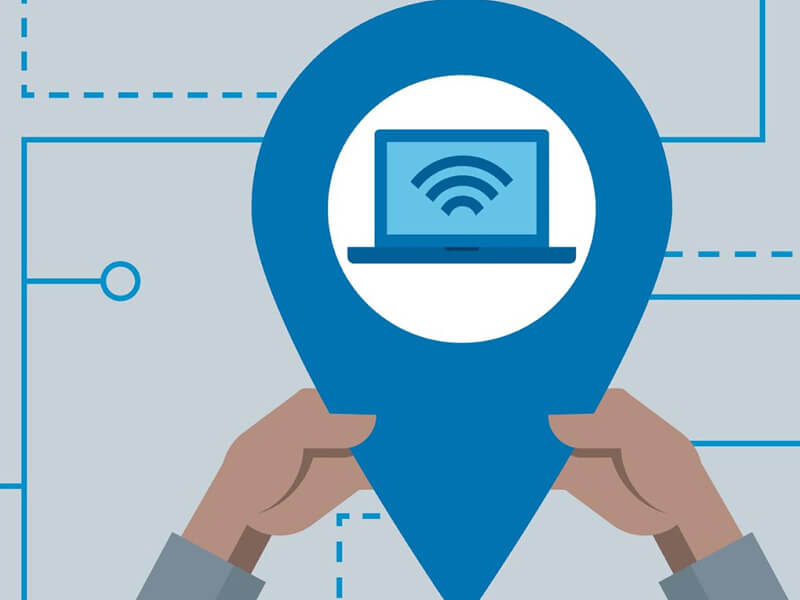
Có hai loại địa chỉ MAC chính: Địa chỉ được quản lý phổ biến (UAA) và Địa chỉ được quản lý cục bộ (LAA).
UAA là loại phổ biến hơn, được nhà sản xuất thiết bị chỉ định, trong khi LAA thay đổi địa chỉ MAC của bộ điều hợp của bạn. Bạn có thể gán LAA cho thiết bị mạng của mình và nó sẽ ghi đè địa chỉ do nhà sản xuất chỉ định.
Khi biết được địa chỉ MAC của thiết bị thì bạn có thể thực hiện những việc sau đây:
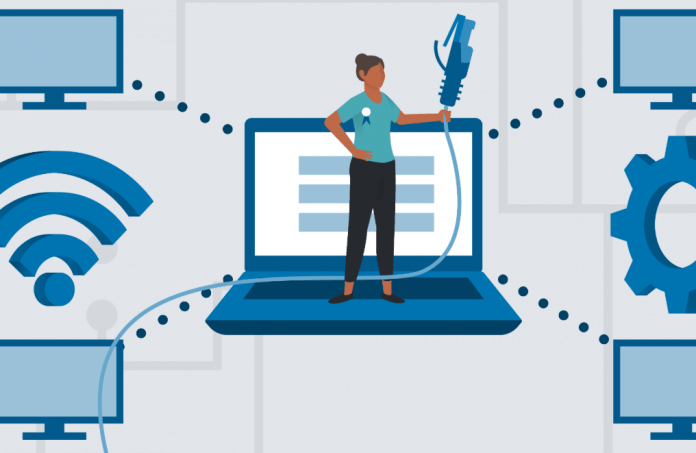
Bạn có thể tìm địa chỉ MAC của máy tính thông qua các công cụ Settings, Control Panel, System Information, Command Prompt, hoặc PowerShell.
Bước 1: Chọn Start > Settings > Network & Internet.
Bước 2: Tùy thuộc vào kết nối mạng hiện tại, bạn hãy chọn Ethernet hoặc WiFi.
Bước 3: Chọn Hardware Properties trong connection.
Bước 4: Thông tin về địa chỉ MAC máy bạn sẽ nằm trong phần Properties.
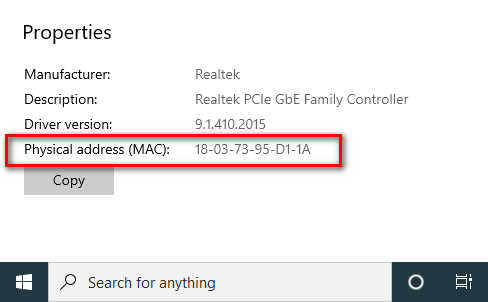
Bước 1: Mở Control Panel > Network & Internet.
Bước 2: Chọn Network and Sharing Center > Change adapter settings.
Bước 3: Tùy thuộc vào kết nối đang sử dụng của bạn, nhấp đúp vào Ethernet hoặc WiFi > Details.
MAC address của card mạng sẽ hiện ở mục Physical address.
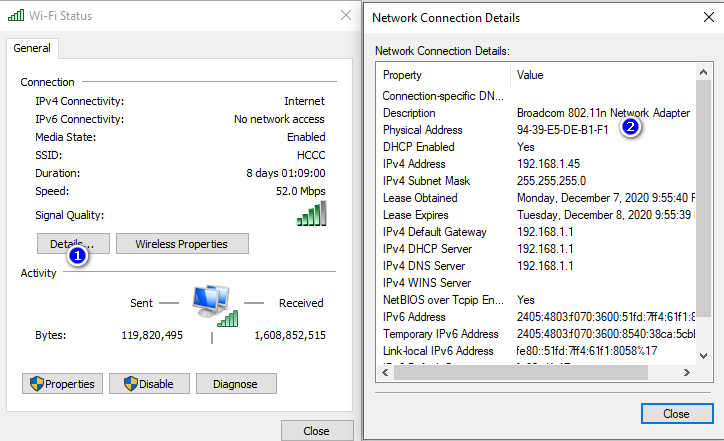
Bước 1: click vào menu Start gõ CMD
Bước 2: nhập lệnh ipconfig/all
Địa chỉ MAC cùng các thông tin về hệ thống mạng của bạn sẽ hiện ra. Địa chỉ MAC máy bạn sẽ có ở mục Physical address.
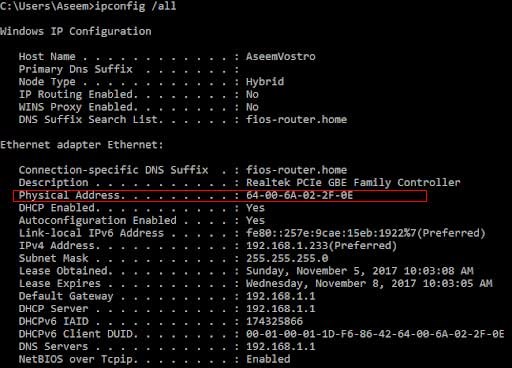
Lưu ý : Nếu bạn muốn xem rõ ràng thông tin MAC của card mạng đang hoạt động, hãy nhập lệnh getmac /v và nhấn Enter.
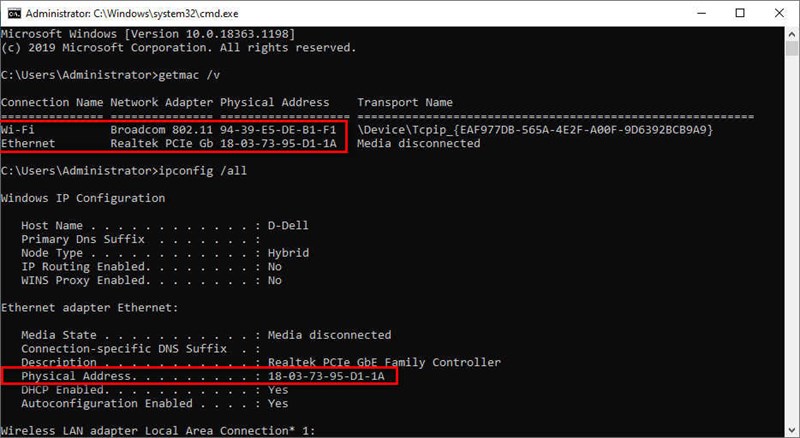
Bước 1: Nhấp chuột phải vào Start hoặc nhấn tôt hợp Windows + X > Windows PowerShell.
Bước 2: Nhập lệnh Get-NetAdapter và nhấn Enter.
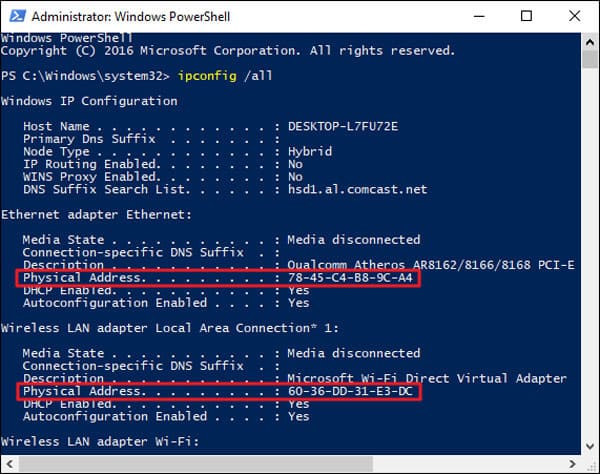
Bước 1: Nhập System Information vào thanh tìm kiếm
Bước 2: chọn mục Components > Network > Adapter
Địa chỉ MAC của card mạng máy bạn sẽ nằm tại mục MAC Address
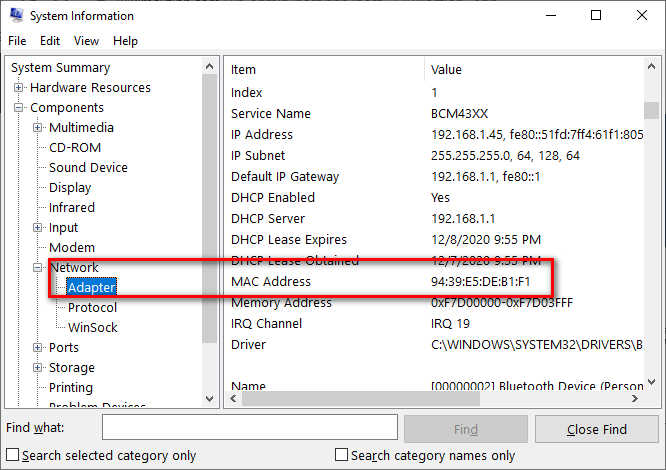
Đối với hệ điều hành Mac Os thì bạn làm như sau:
Bước 1: Menu > System Preferences> Network.
Bược 2: chọn Advanced > "TCP/IP" > tab "Hardware".
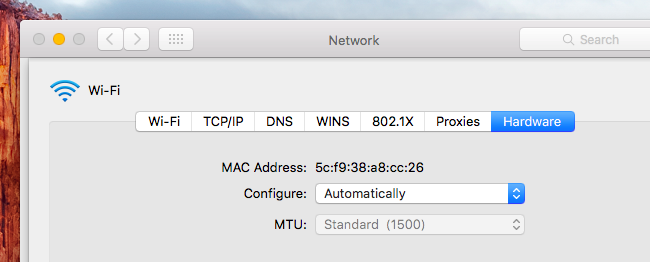
Với dòng máy khác nhau thì sẽ có cách xem địa chỉ MAC khác nhau. Cụ thể:
Để xem thông tin về địa chỉ MAC bạn hãy vào mục Cài đặt > Giới thiệu điện thoại > Trạng thái. Thông tin địa chỉ MAC sẽ hiện tại Địa chỉ MAC WiFi
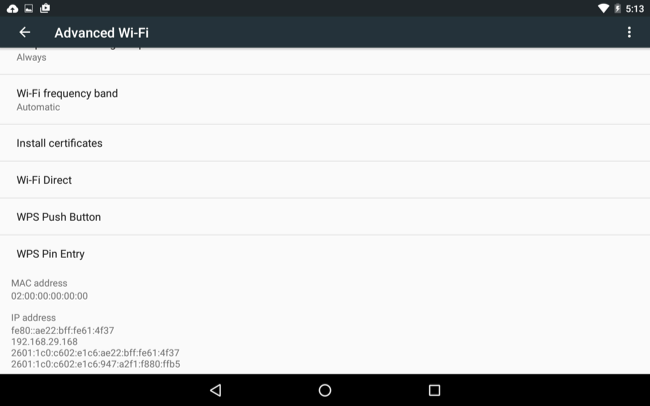
Để tìm địa chỉ Mac trên các sản phẩm iPhone, iPad thì các bạn làm theo các bước sau: Vào mục Cài đặt > Cài đặt chung > chọn Giới thiệu về điện thoại. Thông tin trong ô WiFi Andress chính là địa chỉ MAC của điện thoại.
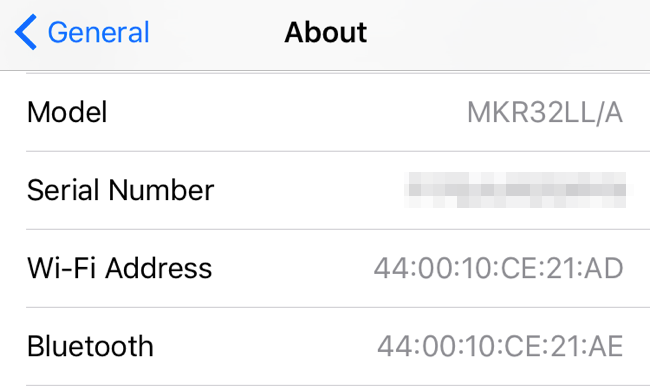
Trên đây Phúc Anh đã hướng dẫn bạn cách tìm địa chỉ MAC trên máy tính và di động. Cảm ơn bạn đã theo dõi và hẹn gặp lại ở các bài viết sau.
Bài viết khác
|
Phòng bán hàng trực tuyến
Địa chỉ: Tầng 4, 89 Lê Duẩn, Hoàn Kiếm, Hà Nội. Điện thoại: 1900 2164 (ext 1) Hoặc 0974 55 88 11  Chat zalo Bàn hàng trực tuyến Chat zalo Bàn hàng trực tuyến Email: banhangonline@phucanh.com.vn [Bản đồ đường đi] |
Showroom Phúc anh 15 xã đàn
Địa chỉ: 15 Xã Đàn, Đống Đa, Hà Nội. Điện thoại: (024) 3968 9966 (ext 1)  Chat zalo Phúc Anh 15 Xã Đàn Chat zalo Phúc Anh 15 Xã Đàn
Email: phucanh.xadan@phucanh.com.vn Giờ mở cửa từ 08h00 đến 21h00 [Bản đồ đường đi] |
Trụ sở chính/ Showroom PHÚC ANH 152 TRẦN DUY HƯNG
Địa chỉ: 152-154 Trần Duy Hưng, Cầu Giấy, Hà Nội. Điện thoại: (024) 3968 9966 (ext 2)  Chat zalo Phúc Anh 152 Trần Duy Hưng Chat zalo Phúc Anh 152 Trần Duy Hưng
Email: phucanh.tranduyhung@phucanh.com.vn Giờ mở cửa từ 08h00 đến 21h00 [Bản đồ đường đi] |
PHÒNG KINH DOANH PHÂN PHỐI
Địa chỉ: Tầng 5, 134 Thái Hà, Đống Đa, Hà Nội. Điện thoại: 097 322 7711 Email: kdpp@phucanh.com.vn [Bản đồ đường đi] |
|
PHÒNG DỰ ÁN VÀ KHÁCH HÀNG DOANH NGHIỆP
Địa chỉ: Tầng 5,134 Thái Hà, Đống Đa, Hà Nội. Điện thoại: 1900 2164 (ext 2)  Chat zalo Bàn hàng trực tuyến Chat zalo Bàn hàng trực tuyến Hoặc 038 658 6699 Email: kdda@phucanh.com.vn [Bản đồ đường đi] |
SHOWROOM Phúc Anh 89 Lê Duẩn
Địa chỉ: 89 Lê Duẩn, Cửa Nam, Hoàn Kiếm, Hà Nội. Điện thoại: (024) 3968 9966 (ext 6)  Chat zalo với Phúc Anh 89 Lê Duẩn Chat zalo với Phúc Anh 89 Lê Duẩn Email: phucanh.leduan@phucanh.com.vn Giờ mở cửa từ 08h00 đến 21h00 [Bản đồ đường đi] |
showroom PHÚC ANH 134 THÁI HÀ
Địa chỉ: 134 Thái Hà, Đống Đa, Hà Nội. Điện thoại: (024) 3968 9966 (ext 3)  Chat zalo với Phúc Anh 134 Thái Hà Chat zalo với Phúc Anh 134 Thái Hà Email: phucanh.thaiha@phucanh.com.vn Giờ mở cửa từ 08h đến 21h00 [Bản đồ đường đi] |
Showroom Phúc anh 141 phạm văn đồng
Địa chỉ: 141-143 Phạm Văn Đồng, Cầu Giấy, Hà Nội. Điện thoại: (024) 3968 9966 (ext 5)  Chat zalo Phúc Anh 141 Phạm Văn Đồng Chat zalo Phúc Anh 141 Phạm Văn Đồng
Email: phucanh.phamvandong@phucanh.com.vn Giờ mở cửa từ 08h00 đến 21h00 [Bản đồ đường đi] |
Hãy Like fanpage Phúc Anh để trở thành Fan của Phúc Anh ngay trong hôm nay!
Phúc Anh 15 Xã Đàn, Đống Đa, Hà Nội
Điện thoại: (024) 35737383
Phúc Anh 152 - 154 Trần Duy Hưng, Cầu Giấy, Hà Nội
Điện thoại: (024) 37545599
Phúc Anh 169 Thái Hà, Đống Đa, Hà Nội
Điện thoại: (024) 38571919
Phúc Anh 150 Nguyễn Văn Cừ, Long Biên, Hà Nội
Điện thoại: (024) 39689966
Phúc Anh 141 - 143 Phạm Văn Đồng, Cầu Giấy, Hà Nội
Sản phẩm Gaming: (Nhánh 1)
PC Gaming (Nhánh phụ 1)
Laptop Gaming, Màn hình Gaming (Nhánh phụ 2)
Bàn phím, Chuột, Gear (Nhánh phụ 3)
Sản phẩm, giải pháp cho doanh nghiệp: (Nhánh 2)
Máy chủ, Máy Workstation lắp ráp, Thiết bị mạng, Hệ thống lưu trữ (Nhánh phụ 1)
Laptop cao cấp, Máy Workstation đồng bộ (Nhánh phụ 2)
Máy tính cho doanh nghiệp, Phần mềm bản quyền (Nhánh phụ 3)
Máy in, máy chiếu, máy văn phòng cho doanh nghiệp (Nhánh phụ 4)
Thiết bị bán hàng siêu thị (Nhánh phụ 5)
Sản phẩm, Giải pháp camera an ninh, nhà thông minh: (Nhánh 3)
Camera, máy chấm công, chuông cửa có hình, khóa thông minh, thiết bị nhà thông minh

